ኮምፒተርዎ በድንገት በማስታወቂያዎች የተሞላ ከሆነ ወይም የድር አሳሽዎ ሁል ጊዜ የተሳሳቱ ጣቢያዎችን የሚከፍት ከሆነ ኮምፒተርዎ በማስታወቂያዎች ተበክሎ ሊሆን ይችላል። ዊንዶውስ እና ማክ ኮምፒውተሮች አሳሽዎን ጠልፈው የኮምፒተርዎን ማያ ገጽ በማስታወቂያዎች ሊሞሉ በሚችሉ ተንኮል አዘል ፕሮግራሞች ለጥቃት ተጋላጭ ናቸው። ኮምፒተርዎ በደህንነት ፕሮግራም ካልተጠበቀ እና በበሽታው ከተያዘ በእሱ ላይ ያለውን ሁሉንም ውሂብ ሊያጡ ይችላሉ። እንደ እድል ሆኖ ፣ ብዙ የበይነመረብ ደህንነት ባለሙያዎች ተንኮል አዘል ኮዶችን ለመቋቋም የተለያዩ ዘዴዎችን ያጋራሉ። ኮምፒውተርዎ በተበከለ ጊዜ አድዌርን እራስዎ ማስወገድ የሚችሉባቸውን የተለያዩ መንገዶች ያሳዩዎታል።
ደረጃ
ዘዴ 1 ከ 2 - አድዌርን በዊንዶውስ ኮምፒተር ላይ ማስወገድ
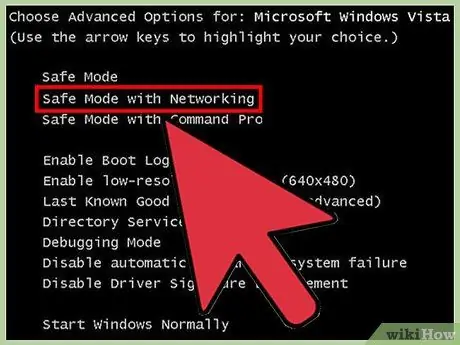
ደረጃ 1. ከአውታረ መረብ ድጋፍ ጋር ወደ ደህና ሁናቴ ይግቡ።
ሁሉንም ተነቃይ ማህደረ መረጃ (እንደ ሲዲዎች እና ፍላሽ ዲስኮች / የዩኤስቢ ፍላሽ ተሽከርካሪዎች ያሉ) ያስወግዱ ፣ ከዚያ ኮምፒተርውን ወደ ደህንነቱ የተጠበቀ ሁኔታ እንደገና ያስጀምሩ።
-
ዊንዶውስ 8 እና 10;
- Win+X ን ይጫኑ ፣ “ዝጋ ወይም ዘግተህ ውጣ” የሚለውን አማራጭ ይምረጡ ፣ ከዚያ “ዳግም አስጀምር” ን ይምረጡ።
- ኮምፒዩተሩ በመግቢያ ገጹ ላይ ሲነሳ የኃይል አዶውን ጠቅ በማድረግ የ Shift ቁልፍን ተጭነው ይያዙ። ኮምፒዩተሩ እንደገና ይጀምራል።
- የማስነሻ ማያ ገጹ እንደገና ሲታይ “መላ መፈለግ” → “የላቁ አማራጮች” → “የማስነሻ ቅንብሮች” → “ዳግም አስጀምር” ን ጠቅ ያድርጉ።
- በሚታየው የማስነሻ አማራጮች ማያ ገጽ ላይ ከ “ደህንነቱ የተጠበቀ አውታረ መረብ ከአውታረ መረብ ጋር” ቀጥሎ ያለውን ቁልፍ ይጫኑ (እርስዎ በሚጠቀሙበት ኮምፒተር ላይ በመመስረት F5 ወይም 5 ይችላሉ)።
- ዊንዶውስ 7 እና ከዚያ በፊት - ጀምርን ጠቅ ያድርጉ ፣ ከዚያ ከ “ዝጋ” ቀጥሎ ያለውን ቀስት ጠቅ ያድርጉ። ዳግም አስጀምር የሚለውን ጠቅ ያድርጉ። ኮምፒዩተሩ ከተዘጋ እና እንደገና ከጀመረ በኋላ የማስነሻ ምናሌውን ለመክፈት የ F8 ቁልፍን መታ ማድረጉን ይቀጥሉ። “ደህንነቱ የተጠበቀ ሁኔታ ከአውታረ መረብ ጋር” አማራጭን ለመምረጥ የአቅጣጫ ቁልፎችን ይጠቀሙ ፣ ከዚያ አስገባን ይጫኑ።
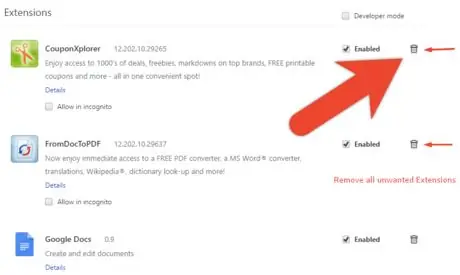
ደረጃ 2. ማናቸውንም ተንኮል-አዘል ቅጥያዎች ወይም ተጨማሪዎች ለማየት የድር አሳሽ ይክፈቱ።
አድዌር ብዙውን ጊዜ በድር አሳሾች ውስጥ በቅጥያዎች ወይም ተጨማሪዎች መልክ ኮምፒተርን ያጠቃል።
- Chrome-የ Chrome ምናሌን (በአሳሹ የላይኛው ቀኝ ጥግ ላይ ፣ ሶስት አግድም መስመሮች) ላይ ጠቅ ያድርጉ ፣ ከዚያ “ቅንጅቶች” ን ይምረጡ። “ቅጥያዎች” ን ይምረጡ ፣ ከዚያ ያልታወቁ ቅጥያዎችን ይፈልጉ። ያልታወቀ ቅጥያ ካለ እሱን ለመሰረዝ የቆሻሻ መጣያ አዶውን ጠቅ ያድርጉ።
- ኢንተርኔት ኤክስፕሎረር-“መሣሪያዎች” Select “ተጨማሪዎችን ያቀናብሩ” ን ይምረጡ። የሁሉንም የተጫኑ ቅጥያዎች ዝርዝር ለማየት ፣ “ሁሉም ተጨማሪዎች” ን ጠቅ ያድርጉ። ያልታወቀ ቅጥያ ይምረጡ ፣ ከዚያ «አሰናክል» ን ጠቅ ያድርጉ። ሲጨርሱ "ዝጋ" የሚለውን ቁልፍ ጠቅ ያድርጉ።
- ፋየርፎክስ-በማያ ገጹ በላይኛው ቀኝ ጥግ ላይ ክፈት (ሶስት አግዳሚ መስመሮች) ጠቅ በማድረግ “ተጨማሪዎች” የሚለውን በመምረጥ በዚህ አሳሽ ውስጥ የተጫኑትን ተጨማሪዎች ይፈትሹ። በመቀጠል “ቅጥያዎች” ን ይምረጡ እና ያልታወቁ ቅጥያዎችን ይፈልጉ። አንድ ጊዜ ጠቅ በማድረግ ቅጥያውን ያሰናክሉ ፣ ከዚያ “አሰናክል” የሚለውን አማራጭ ጠቅ ያድርጉ።
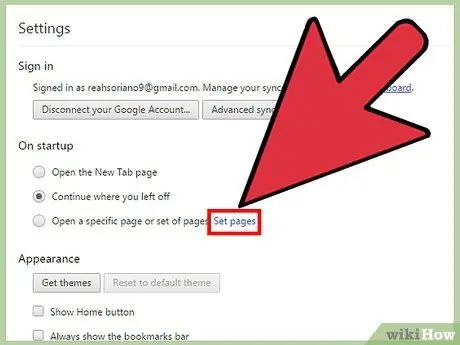
ደረጃ 3. የድር አሳሽዎን መነሻ ገጽ ፣ የፍለጋ ሞተር እና ሌሎች ነባሪዎችን ይፈትሹ።
አድዌር አንዳንድ ጊዜ የድር ገጾችን እና ነባሪውን የፍለጋ ሞተር በአሳሽዎ ውስጥ ይጠለፋል።
-
Chrome: በ Chrome ምናሌ ውስጥ “ቅንጅቶች” ን ጠቅ ያድርጉ ፣ ከዚያ “ገጾችን ያዘጋጁ” ን ይምረጡ (በ “ጅምር ላይ” ክፍል ስር ይገኛል)። ባዶ ገጽ ያልሆነ ወይም አሳሽዎን ሲያስጀምሩ ለመክፈት ያቀናበሩትን አንድ ድረ -ገጽ ካዩ በዝርዝሩ ውስጥ በመምረጥ እና የ X ቁልፍን በመጫን ጣቢያውን ይሰርዙ።
- የ Chrome አዝራሩን ማምጣትዎን ያረጋግጡ። በተመሳሳዩ የቅንብሮች ምናሌ ውስጥ ፣ የእይታ ክፍሉን ይፈልጉ እና “የመነሻ ቁልፍን አሳይ” ን ጠቅ ያድርጉ። በመቀጠል “ቀይር” ን ጠቅ ያድርጉ እና “አዲሱን የትር ገጽ ይጠቀሙ” ን ይምረጡ። «እሺ» ን ጠቅ በማድረግ ያደረጓቸውን ለውጦች ያስቀምጡ።
- በቅንብሮች ምናሌ ውስጥ የፍለጋ ሞተር ቅንብሮችን ለማረጋገጥ በ “ፍለጋ” ስር “የፍለጋ ፕሮግራሞችን ያቀናብሩ” ን ጠቅ ያድርጉ። በተለምዶ የሚጠቀሙበትን የፍለጋ ሞተር ይምረጡ ፣ ከዚያ «ነባሪ ያድርጉ» ን ይምረጡ። በማያ ገጹ በቀኝ በኩል ያለው ዩአርኤል እርስዎ ከገለጹት የፍለጋ ሞተር ስም ጋር የሚዛመድ መሆኑን ያረጋግጡ! በግራ በኩል Yahoo.com ን ካዩ ፣ ግን በስተቀኝ ያለው ዩአርኤል search.yahoo.com ካልታየ ፣ ዩአርኤሉን ለመሰረዝ በማያ ገጹ ላይ ያለውን ኤክስ ጠቅ ያድርጉ።
-
ኢንተርኔት ኤክስፕሎረር-“መሣሪያዎች” → “ተጨማሪዎችን ያቀናብሩ” ን ጠቅ ያድርጉ። ከዝርዝሩ ውስጥ “የፍለጋ አቅራቢዎች” ን ጠቅ ያድርጉ ፣ ከዚያ እርስዎ የሚያውቁትን እና የሚጠቀሙበትን የፍለጋ ሞተር ይምረጡ (ለምሳሌ ጉግል ፣ ቢንግ ፣ ወዘተ)። እርስዎ የማያውቁት ነገር ከታየ የፍለጋ ፕሮግራሙን ይምረጡ ፣ ከዚያ «አስወግድ» ን ጠቅ ያድርጉ።
- ወደ መሳሪያዎች → “የበይነመረብ አማራጮች” ይመለሱ ፣ ከዚያ “መነሻ ገጹን” ይመልከቱ። በሳጥኑ ውስጥ ያለው ዩአርኤል የአሳሽዎ ነባሪ ገጽ ነው። እርስዎ ካላወቁት ገጹን ይሰርዙ ፣ ከዚያ “አዲስ ትር ይጠቀሙ” ን ይምረጡ።
-
በዴስክቶ on ላይ (ወይም አዶውን ሁለቴ ጠቅ በማድረግ አሳሽዎን ለማስጀመር በሚጠቀሙበት ቦታ ሁሉ) የ Internet Explorer አዶን ይፈልጉ። በቀኝ መዳፊት አዘራር አዶውን ጠቅ ያድርጉ ፣ ከዚያ “ባሕሪዎች” ን ይምረጡ። “አቋራጭ” ትርን ጠቅ ያድርጉ ፣ ከዚያ “ዒላማ” የሚል ዓምድ ላይ ምልክት ያድርጉ። ከጻፉ በኋላ ጽሑፍ ካለ
iexplore.exe
- ፣ ጽሑፉን ይሰርዙ (ግን iexplore.exe ን አይሰርዝ)። «እሺ» ን ጠቅ ያድርጉ።
-
ፋየርፎክስ - በክፍት ምናሌው ውስጥ “አማራጮች” ን ጠቅ ያድርጉ ፣ ከዚያ “ወደ ነባሪ እነበረበት መልስ” ን ይምረጡ። ለመቀጠል እሺን ጠቅ ያድርጉ።
ክፈት የሚለውን ጠቅ በማድረግ እና “አማራጮችን” በመምረጥ የፍለጋ ፕሮግራሙን ቅንብሮች ያረጋግጡ። በግራ እጁ አሞሌ ውስጥ “ፍለጋ” ን ጠቅ ያድርጉ ፣ ከዚያ ነባሪውን የፍለጋ ሞተር እንደ ቢንግ ወይም ጉግል ወደሚታወቅ ነገር ያዘጋጁ። በ “አንድ ጠቅታ የፍለጋ ሞተሮች” ስር ያልታወቀ ነገር ከታየ ፣ የፍለጋ ፕሮግራሙን አንድ ጊዜ ጠቅ ያድርጉ ፣ ከዚያ “አስወግድ” ን ጠቅ ያድርጉ።
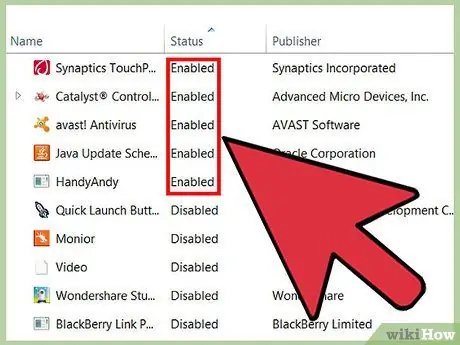
ደረጃ 4. የትኞቹ ፕሮግራሞች በራስ -ሰር እንደሚሠሩ ያረጋግጡ።
Win+S ቁልፍን በመጫን የፍለጋ መስኩን ይክፈቱ። በመተየብ የስርዓት ውቅር ፓነልን ይክፈቱ
msconfig
ወደዚያ አምድ። በፍለጋ ውጤቶች ውስጥ ስሙ ሲታይ ፋይሉን ጠቅ ያድርጉ። እንዲያረጋግጡ ሲጠየቁ “አዎ” ወይም “እሺ” ን ይምረጡ።
- ኮምፒውተሩ በሚነሳበት ጊዜ የሚሰሩትን ሁሉንም ፕሮግራሞች ዝርዝር ለማየት የመነሻ ትርን ይምረጡ (ዊንዶውስ 8 እና 10 ተጠቃሚዎች ወደ ተግባር አስተዳዳሪ ይመራሉ ፣ ግን ቀጣዮቹ እርምጃዎች አንድ ይሆናሉ)።
- በዝርዝሩ ውስጥ ይሂዱ እና አድዌር የሚመስል ማንኛውንም ነገር ይፈትሹ። በበሽታው ባልተያዘ ኮምፒተር ላይ ስለማያውቋቸው የፕሮግራሞች ስሞች መረጃ ለማግኘት በይነመረቡን መፈለግ ጥሩ ሀሳብ ነው። አንዳንድ ስሞች አሳማኝ ሊመስሉ ይችላሉ ፣ ግን እነሱ አይደሉም ፣ እና በተቃራኒው። ከፕሮግራሙ ስም በተጨማሪ የሠራውን ኩባንያ ያሳያል። እዚያ የተዘረዘሩት ኩባንያዎች የትኞቹ የማስነሻ ፕሮግራሞች ምንም ጉዳት እንደሌላቸው ለማወቅ ይረዳዎታል። ከእሱ ቀጥሎ ባለው ሳጥን ላይ ምልክት ማድረጊያ ምልክቱን በማስወገድ ያልታወቁ ፕሮግራሞችን ማሰናከል ይችላሉ (ዊንዶውስ 8 ወይም 10 ን ካሄዱ ፣ ሊያሰናክሉት የሚፈልጉትን ፕሮግራም ጠቅ ያድርጉ ፣ ከዚያ “አሰናክል” ን ጠቅ ያድርጉ)።
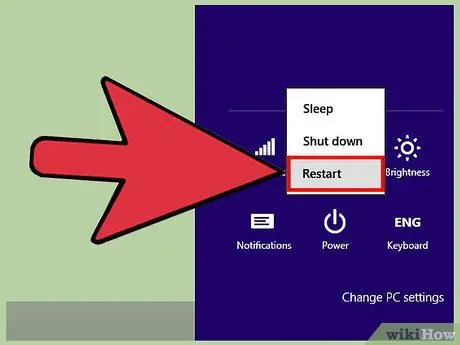
ደረጃ 5. ያዘጋጃቸውን ቅንብሮች ያስቀምጡ እና ኮምፒተርውን እንደገና ያስጀምሩ።
ዊንዶውስ 7 ወይም ከዚያ ቀደም እያሄዱ ከሆነ “ተግብር” ፣ ከዚያ “እሺ” ላይ ጠቅ ያድርጉ። ዊንዶውስ 8 ን ወይም ከዚያ በኋላ የሚያሄዱ ከሆነ X ን ጠቅ በማድረግ የተግባር አስተዳዳሪ መስኮቱን ይዝጉ።
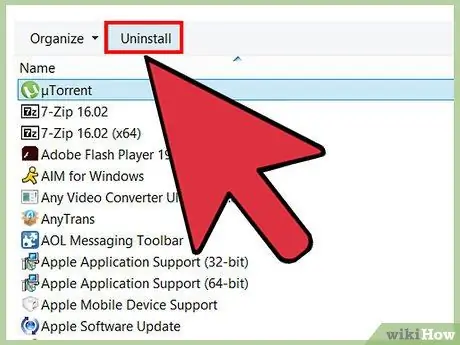
ደረጃ 6. ማራገፍ የማይችሉ ማናቸውም ፕሮግራሞች ካሉ ያረጋግጡ።
አሁንም በኮምፒተርዎ ላይ ብቅ-ባዮችን ካዩ ወይም ኮምፒተርዎ ዳግም ሲነሳ የሚያበሳጩ ማስታወቂያዎች ሲታዩ ፣ በመደበኛ የፕሮግራም ማስወገጃ ባህሪ ሊወገዱ የማይችሉ ማናቸውም ፕሮግራሞች ካሉ ለማየት ይፈትሹ። የፍለጋ አሞሌውን ይክፈቱ እና ፕሮግራሞችን ይተይቡ ፣ ከዚያ “ፕሮግራሞች እና ባህሪዎች” ን ጠቅ ያድርጉ።
- በተጫኑ ፕሮግራሞች ዝርዝር ውስጥ ያልታወቀ ፕሮግራም ይፈልጉ። በዝርዝሩ አናት ላይ ያለውን ቀን ጠቅ በማድረግ ዝርዝሩን በተጫነበት ቀን መደርደር ይችላሉ።
- አንድ ፕሮግራም ለማስወገድ ከፈለጉ ፕሮግራሙን አንድ ጊዜ ጠቅ ያድርጉ ፣ ከዚያ “አራግፍ” ን ጠቅ ያድርጉ። ሶፍትዌሩን ካስወገዱ በኋላ ኮምፒተርውን እንደገና ያስጀምሩ።
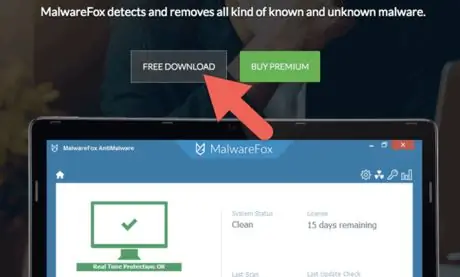
ደረጃ 7. MalwareFox Anti-Malware ን ያውርዱ።
የተገለጸውን በእጅ ደረጃዎች በመጠቀም አድዌርው ሊገኝ ወይም ሊወገድ ካልቻለ ፣ የመጨረሻውን መሣሪያ የሚጠቀሙበት ጊዜ አሁን ነው። የተረጋገጠ መፍትሔ ጣቢያውን በመጎብኘት እና “ነፃ ማውረድ” ን ጠቅ በማድረግ ሊወርድ የሚችል ማልዌር ፎክስን መጠቀም ነው። «ነፃ ሥሪት አውርድ» ን በመምረጥ ማውረዱን ይጀምሩ ፣ ከዚያ ሲጠየቁ ማውረድዎን ወደ ዴስክቶፕ ያስቀምጡ።
ማናቸውንም ፕሮግራሞች ማውረድ ካልቻሉ በሌላ ኮምፒተር ላይ ማልዌር ፎክስ ፀረ-ማልዌርን ያውርዱ ፣ ከዚያ ፋይሉን ወደ ፍላሽ አንፃፊ ወይም ሲዲ/ዲቪዲ ያስቀምጡ። ፍላሽ ዲስክ ወይም ሲዲ/ዲቪዲ በተበከለው ኮምፒተር ውስጥ ያስገቡ። የፋይል ኤክስፕሎረርን ለመክፈት Win+E ቁልፍን ይጫኑ (ፍላሽ አንፃፊ ወይም ሲዲ/ዲቪዲ አሁንም በኮምፒተር ውስጥ) ፣ ከዚያ በማያ ገጹ በግራ በኩል ያለውን ፍላሽ አንፃፊ ወይም ሲዲ/ዲቪዲ ሁለቴ ጠቅ ያድርጉ።
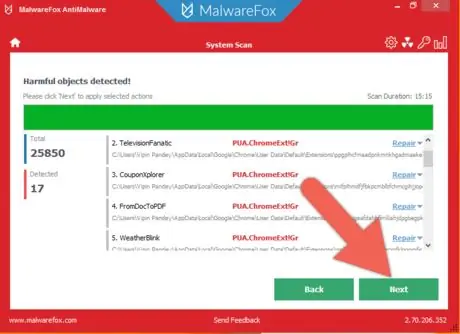
ደረጃ 8. ፀረ-ማልዌርን ያሂዱ እና ቅኝት ያካሂዱ።
እሱን ለማሄድ የወረደውን ፋይል ሁለቴ ጠቅ ያድርጉ ፣ ከዚያ “ቃኝ” ን ጠቅ ያድርጉ። በፕሮግራሙ ውስጥ ያለው ስካነር አድዌር ሲያገኝ ፣ የበይነገጹ ቀለም ወደ ቀይ ይለወጣል። «ቀጣይ» ን ጠቅ በማድረግ አድዌርውን ማስወገድ ይችላሉ። ሊወገድ የማይችል አድዌር ካለ (ይህ አልፎ አልፎ ነው ፣ ግን ሊከሰት ይችላል) ፣ የማስታወቂያውን ስም ልብ ይበሉ እና ይቀጥሉ።
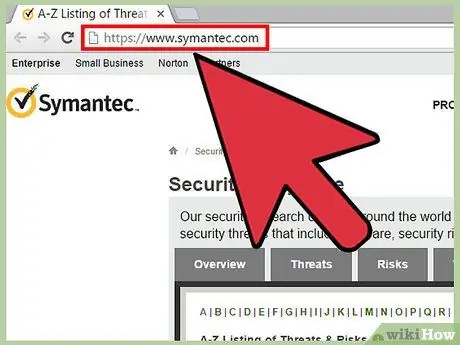
ደረጃ 9. አድዌርን ለማስወገድ ከሲማንቴክ መመሪያዎችን ይፈልጉ።
የሲማንቴክን የማልዌር ዝርዝር ከ A እስከ Z ለመጎብኘት ደህንነቱ የተጠበቀ ሁነታን ወይም ሌላ ኮምፒተርን ይጠቀሙ። ይህ ዘወትር የዘመነው ጣቢያ ያሉትን ሁሉንም ዓይነት አድዌር ዓይነቶች ለማስወገድ መመሪያዎችን የያዘ አገናኞችን ይሰጣል። በኮምፒተርዎ ላይ ጥቃት የደረሰበትን የአድዌር ስም የመጀመሪያውን ፊደል ይምረጡ እና እስኪያገኙ ድረስ ወደ ታች ይሸብልሉ። የማስታወቂያውን ስም ጠቅ ያድርጉ።
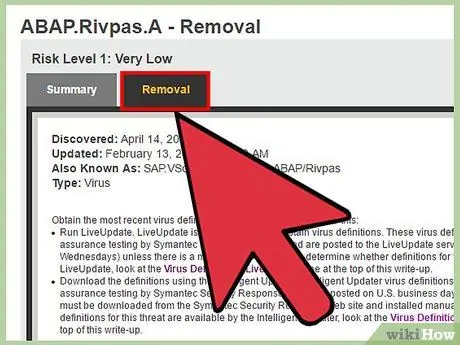
ደረጃ 10. መመሪያዎቹን ለማየት “ማስወገጃ” ን ጠቅ ያድርጉ።
የመጀመሪያው የመመሪያዎች ስብስብ ለሲማንቴክ የደህንነት ፕሮግራሞች ተጠቃሚዎች የታሰበ ነው። እርስዎ የፕሮግራማቸው ተጠቃሚ ካልሆኑ ወደ ሁለት ደረጃ ይዝለሉ እና አድዌርን ለማስወገድ የተሰጡትን መመሪያዎች ይከተሉ። እያንዳንዱ አድዌር የተለየ ህክምና ይፈልጋል። አንዳንድ አድዌር ከሌሎች ይልቅ ለማስወገድ በጣም ከባድ ነው። በኮምፒተርዎ በበሽታው በተያዘው አድዌር መሠረት የተሰጡትን መመሪያዎች በሙሉ ፈጽመው ሲጨርሱ ኮምፒተርውን እንደገና ያስጀምሩ።
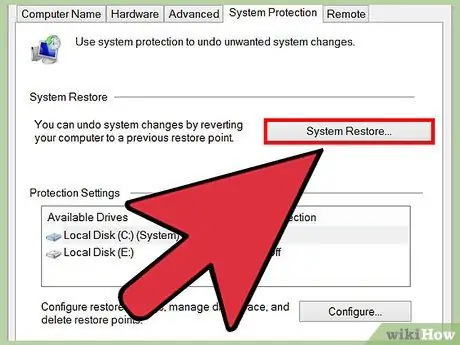
ደረጃ 11. የስርዓት እነበረበት መልስን ያሂዱ።
አድዌርን በማስወገድ ላይ ቢሳካላችሁም ባይሳኩም ኮምፒውተሩ በትክክል ሲሠራ ወደነበረበት ቀን የስርዓት እነበረበት መልስን ያሂዱ።
ዘዴ 2 ከ 2: ማክ ኮምፒውተር ላይ አድዌርን ማስወገድ
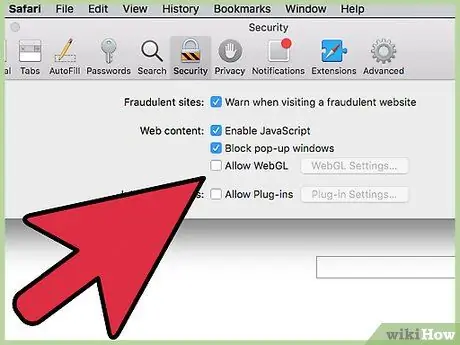
ደረጃ 1. በድር አሳሾች ውስጥ ብቅ-ባይ መስኮቶችን አግድ።
ብዙ ችግር ሳይኖርዎት ይህንን ዘዴ ማጠናቀቅ እንዲችሉ ይህ አስፈላጊ እርምጃ ነው።
- Safari: በ “Safari” ምናሌ ላይ “ምርጫዎች” → “ደህንነት” → “ብቅ-ባይ መስኮቶችን አግድ” ን ይምረጡ። ከዚያ “WebGL ፍቀድ” እና “ተሰኪዎችን ፍቀድ” ን አይምረጡ።
- Chrome: በ Chrome ምናሌ (ሶስት አግድም መስመሮች) ላይ “ቅንጅቶች” ን ይምረጡ ፣ ከዚያ ወደ ታች ይሸብልሉ እና “የላቁ ቅንብሮችን አሳይ” ን ጠቅ ያድርጉ። “ግላዊነት” ን ይምረጡ ፣ “የይዘት ቅንብሮች” ን ጠቅ ያድርጉ ፣ ከዚያ “ማንኛውም ጣቢያ ብቅ-ባዮችን እንዲያሳይ አይፍቀዱ” ን ይምረጡ።
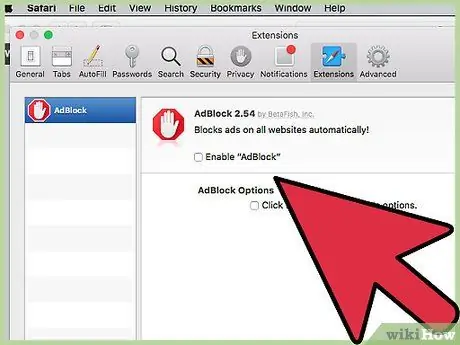
ደረጃ 2. ለተንኮል አዘል የፍለጋ ሞተሮች እና ቅጥያዎች የድር አሳሽዎን ቅንብሮች ይፈትሹ።
- Safari: በ Safari ምናሌ ውስጥ “ምርጫዎች” → “ቅጥያዎች” ን ይምረጡ። ያልታወቀ ፕሮግራም ካለ “አራግፍ” ቁልፍን ጠቅ ያድርጉ። በመቀጠል “አጠቃላይ” ትርን ጠቅ ያድርጉ እና በድር አሳሽ ውስጥ ያለው ነባሪ የፍለጋ ሞተር ወደ የታወቀ የፍለጋ ሞተር መዋቀሩን ያረጋግጡ። ካልሆነ በመደበኛነት ለሚጠቀሙበት የፍለጋ ሞተር ይመድቡት። ሳፋሪ አንዳንድ አብሮ የተሰሩ ፕሮግራሞችን በሶፍትዌሩ ውስጥ ይጭናል። ደህንነቱ የተጠበቀ አማራጭ ጉግልን እንደ ነባሪ የፍለጋ ሞተር ማቀናበር ነው።
-
Chrome: በ Chrome ምናሌ ውስጥ “ቅንብሮች” → “ቅጥያዎች” ን ይምረጡ። ከማይታወቀው ቅጥያ ቀጥሎ የቆሻሻ መጣያ አዶውን ጠቅ ያድርጉ። በመቀጠል በግራ ምናሌው ውስጥ “ቅንብሮች” ን ጠቅ ያድርጉ እና ወደ “የላቁ ቅንብሮች” ወደታች ይሸብልሉ እና አገናኙን ይከተሉ።
- ወደ “ጅምር ላይ” ወደ ታች ይሸብልሉ እና “አዲሱን የትር ገጽ ይክፈቱ” የሚለውን መምረጥዎን ያረጋግጡ።
- ወደ «ፈልግ» ወደ ታች ይሸብልሉ ፣ ከዚያ «የፍለጋ ፕሮግራሞችን ያቀናብሩ» ን ጠቅ ያድርጉ። በላይኛው ሳጥን ውስጥ የሚታዩትን ሁሉንም የፍለጋ ሞተሮች ማወቅዎን ያረጋግጡ። ብዙ የማስታወቂያ ፕሮግራሞች ወደ ሌላ ጣቢያ በሚዞሩበት ጊዜ ጉግል መስለው እንዲታለሉ ስለሚያደርጉ በቀኝ በኩል ላለው ዩአርኤል ትኩረት ይስጡ። ከጣቢያው ቀጥሎ ያለውን X ጠቅ በማድረግ ማንኛውንም አጠራጣሪ ነገር ያስወግዱ።
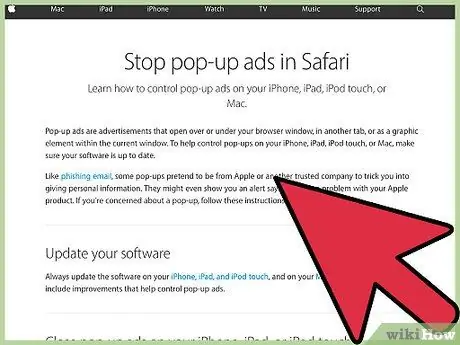
ደረጃ 3. የአፕል ድጋፍ ጽሑፍ HT203987 ን በፒዲኤፍ ቅርጸት ያውርዱ።
ቀጣዩ ደረጃ አሳሽዎን እንዲዘጉ ይጠይቃል። ስለዚህ ጣቢያውን በኮምፒተርዎ ላይ ያስቀምጡ። Https://support.apple.com/en-us/HT203987 ን ይጎብኙ። ጣቢያው አንዴ ከተጫነ “ፋይል” → “አትም” → “እንደ ፒዲኤፍ አስቀምጥ” ን ጠቅ ያድርጉ። ፋይሎች በቀላሉ እና በፍጥነት እንዲገኙ ዴስክቶፕን እንደ ማከማቻ ቦታ አድርገው።
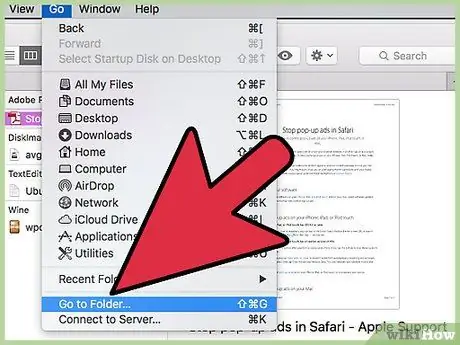
ደረጃ 4. አድዌርን ለመፈለግ “ወደ አቃፊ ሂድ” የሚለውን ዘዴ ይጠቀሙ።
ብዙ ስለሚጠቀሙበት በዚህ ዘዴ እራስዎን ይወቁ።
-
አዲስ የተፈጠረውን የፒዲኤፍ ፋይል ይክፈቱ ፣ ከዚያ በ ውስጥ ወደሚገኙት የፋይሎች ዝርዝር ወደ ታች ይሸብልሉ
/ስርዓት/ቤተመጽሐፍት/ፍሬሞች/v.framework
- . በፋይሎች ዝርዝር ውስጥ የመጀመሪያውን መስመር ያድምቁ (ይህ በምሳሌው ውስጥ ጥቅም ላይ የዋለው ፋይል ነው) ፣ ከዚያ “አርትዕ” ን ይምረጡ እና “ቅዳ” ን ጠቅ ያድርጉ።
- ፈላጊን ያሂዱ እና “እይታ” → “እንደ ዓምዶች” ን ይምረጡ። በመቀጠል “ሂድ” → “ወደ አቃፊ ሂድ” ን ጠቅ ያድርጉ።
- የደመቁበትን ፋይል በሳጥኑ ውስጥ ለመለጠፍ “አርትዕ” → “ለጥፍ” ን ጠቅ ያድርጉ። ፋይሉን ለመፈለግ የመመለሻ ቁልፍን ይጫኑ። አንዴ ከተገኘ ፋይሉን ወደ መጣያ ይጎትቱት። ካልተገኘ ፣ የሚቀጥለውን ፋይል በፒዲኤፍ ዝርዝር ውስጥ ይቅዱ እና ተመሳሳይ ያድርጉት።
- በዝርዝሩ ውስጥ ላለው ለእያንዳንዱ ፋይል ይህንን “ወደ ዘዴ ይሂዱ” ይድገሙት። ሲጨርሱ “ፈላጊ” → “ባዶ መጣያ” ን ጠቅ በማድረግ መጣያውን ባዶ ያድርጉት። ኮምፒተርዎን እንደገና ያስጀምሩ።
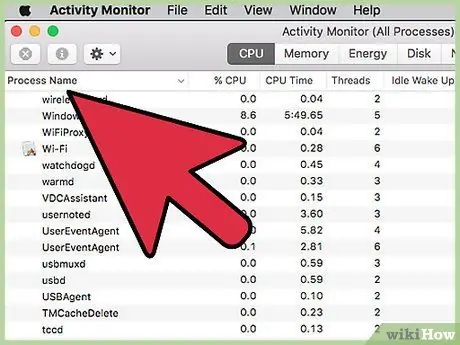
ደረጃ 5. ሌላ ማንኛውም አድዌር እየሰራ መሆኑን ያረጋግጡ።
ኮምፒዩተሩ እንደገና ሲጀምር እና አድዌርው እዚያው እንዳለ ፣ ፈላጊውን ያስጀምሩ ፣ “አፕሊኬሽኖች” ን ይምረጡ ፣ ከዚያ “መገልገያዎች” ን ጠቅ ያድርጉ እና “የእንቅስቃሴ መቆጣጠሪያ” ን ይምረጡ። በሲፒዩ ትር ውስጥ ዓምዱን በፊደል ቅደም ተከተል ለመደርደር “የሂደት ስም” ን ጠቅ ያድርጉ እና “ጫንማክ” ወይም “ጂኒዮ” የተሰኘውን ሂደት ይፈልጉ።
-
አሁንም በእንቅስቃሴ መቆጣጠሪያ ውስጥ የሚሰሩ ፕሮግራሞች ካሉ ፣ በሚከተለው ጽሑፍ “ወደ አቃፊ ሂድ” ሂደቱን ይድገሙት
/የግል /etc/launchd.conf
- . ሲጨርሱ ኮምፒተርዎን እንደገና ያስጀምሩ።
- ከአፕል ወደ ፒዲኤፍ ፋይል ተመለስ እና ወደ “ጂኒዮ አስወግድ ፣ ጫንማክ” ን ወደታች ይሸብልሉ ፣ ከዚያ ለእያንዳንዱ ፋይል በ ‹ማክዎን ዳግም ያስጀምሩ› ስር ሂደቱን ይድገሙት። እያንዳንዱን ፋይል ሂደት ሲያጠናቅቁ እና አስፈላጊዎቹን ፋይሎች ወደ መጣያ ሲጎትቱ ኮምፒተርውን እንደገና ያስጀምሩ።
-
ኮምፒዩተሩ እንደገና ከተጀመረ በኋላ «ወደ አቃፊ ይሂዱ» ን ይጠቀሙ። በዚህ ጊዜ ወደ ፋይል ይሂዱ
/ቤተመጽሐፍት/ፍሬሞች/GenieoExtra.framework
- . መጣያውን ባዶ ያድርጉ (በፈላሹ ውስጥ ያለው)።
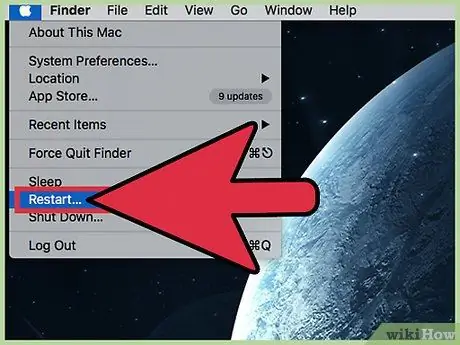
ደረጃ 6. ኮምፒተርውን እንደገና ያስጀምሩ።
አሁን ኮምፒተርዎ ከአድዌር ነፃ ይሆናል። እንደገና ሲያስጀምሩት ኮምፒውተርዎ አሁንም በአድዌር (አድዌር) ከተበከለ የ Adware ማስወገጃ መሣሪያን መጫን ያስፈልግዎታል።
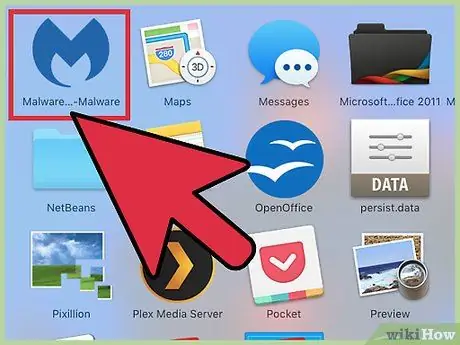
ደረጃ 7. Malwarebytes Anti-Malware for Mac ን ያውርዱ እና ይጫኑ።
ማልዌር ባይቶች አድዌርን በቤት ውስጥ ለማስወገድ ኃይለኛ ፕሮግራም ነው። “አውርድ” ን ጠቅ ያድርጉ እና ፋይሉን ለማስቀመጥ ቦታ ይምረጡ። አንዴ ማውረዱን ከጨረሰ በኋላ ለማሄድ ፋይሉን ሁለቴ ጠቅ ያድርጉ።
- የአድዌር መኖር ፀረ-ማልዌርን ከማውረድ የሚከለክልዎት ከሆነ ጫ instalውን ለማውረድ እና ፋይሎቹን ወደ ፍላሽ አንፃፊ ወይም ሲዲ/ዲቪዲ ለማስቀመጥ የተለየ ኮምፒተር ይጠቀሙ።
- «ፀረ-ማልዌር ለ Mac» ን ለመጀመሪያ ጊዜ ሲያሄዱ ፣ በእርግጥ መክፈት ይፈልጉ እንደሆነ ሊጠየቁ ይችላሉ። "ክፈት" ን ይምረጡ። የኮምፒተርዎን የደህንነት ምርጫዎች በተመለከተ ሌላ መልእክት ከታየ የአፕል ምናሌውን ጠቅ ያድርጉ እና “የስርዓት ምርጫዎች” ፣ ከዚያ “ደህንነት እና ግላዊነት” ን ይምረጡ። በአጠቃላይ ትር ውስጥ ይህንን ሶፍትዌር ለማስኬድ “ለማንኛውም ክፈት” ን ይምረጡ።
- ጸረ ማልዌርን ለመጀመሪያ ጊዜ ሲያሄዱ ለአስተዳዳሪው መለያ የተጠቃሚ ስም እና የይለፍ ቃል እንዲያስገቡ ይጠየቃሉ። ይተይቡ እና “ረዳት ጫን” ን ጠቅ ያድርጉ።
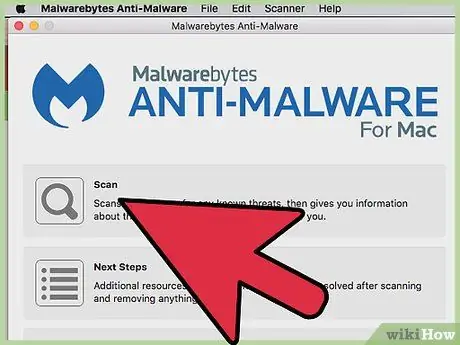
ደረጃ 8. "ቃኝ" የሚለውን ቁልፍ ጠቅ ያድርጉ።
ማንኛውም አድዌር ከተገኘ ፕሮግራሙ ፍተሻው ከተጠናቀቀ በኋላ ይዘረዝራል። ኮምፒውተሩን ያጠቃውን የአድዋዌር ስም ጠቅ ያድርጉ ፣ ከዚያ እሱን ለማስወገድ “የተመረጡ ንጥሎችን ያስወግዱ” የሚለውን ይምረጡ። ኮምፒተርዎን እንደገና ያስጀምሩ ፣ እና አድዌርዌር በእርግጠኝነት ይጠፋል።
ጠቃሚ ምክሮች
- ከማይታመኑ ጣቢያዎች ፕሮግራሞችን በጭራሽ አያወርዱ።
- በተቻለ መጠን በኮምፒተርዎ ላይ የፀረ-ቫይረስ/ፀረ-ማልዌር ፕሮግራምን ያዘምኑ።
- የፀረ -ቫይረስ ፕሮግራም በመጠቀም ኮምፒተርዎን ከማንኛውም ተንኮል አዘል ዌር ይጠብቁ።
- ድንገተኛ ሁኔታ ሲያጋጥምዎት በፍላሽ አንፃፊ ወይም በሲዲ/ዲቪዲ ላይ የማልዌር ባይቶች ፀረ-ማልዌር ፕሮግራምን ያስቀምጡ።
ማስጠንቀቂያ
- ከላይ የተጠቀሱት ዘዴዎች በሙሉ ካልሠሩ ለጥገና ኮምፒተርዎን ወደ ባለሙያ ይውሰዱ።
- ተጠቃሚዎች በማስታወቂያው ላይ እንደ “ማስጠንቀቂያ! ኮምፒተርዎ ተበክሏል!” (ማስጠንቀቂያ! ኮምፒተርዎ በበሽታው ተይ !ል!) የሚመስል ብቅ ባይ መልእክት ሲያዩ አድዌር ብዙውን ጊዜ ወደ ኮምፒውተሮች ይደርሳል። የተከበረ ጸረ ማልዌር ፕሮግራም በድር አሳሾች ውስጥ መልዕክቶችን አይልክም። የመጀመሪያው ማስጠንቀቂያ ከላይ ባለው የፀረ-ማልዌር ፕሮግራም ስም ፣ ወይም በዊንዶውስ የተግባር አሞሌ ላይ ብቅ ባይ ማሳወቂያ መልክ ባለው በሌላ መስኮት ውስጥ ይታያል።







